Aufzeichnen von Touren: Unterschied zwischen den Versionen
Maju (Diskussion | Beiträge) |
Maju (Diskussion | Beiträge) Keine Bearbeitungszusammenfassung |
||
| (3 dazwischenliegende Versionen desselben Benutzers werden nicht angezeigt) | |||
| Zeile 2: | Zeile 2: | ||
Damit eine Tour aufgezeichnet werden kann, muss die [[Tourenplanung|Tour]] und das [[Fahrzeugverwaltung|Fahrzeug]] im [[:Kategorie:Wdm web|wdm web]] erstellt werden. Des Weiteren wird vorausgesetzt, dass die [[Wdm app installieren|wdm app installiert und eingerichtet]] ist. | Damit eine Tour aufgezeichnet werden kann, muss die [[Tourenplanung|Tour]] und das [[Fahrzeugverwaltung|Fahrzeug]] im [[:Kategorie:Wdm web|wdm web]] erstellt werden. Des Weiteren wird vorausgesetzt, dass die [[Wdm app installieren|wdm app installiert und eingerichtet]] ist. | ||
==Wdm App== | |||
Nach dem Öffnen der [[:Kategorie:Wdm app|wdm app]] ist folgende Ansicht zu sehen. | |||
[[Datei:Wdm-app-startseite.png|class=infeo-image-full-width infeo-image-framed infeo-wdm-app-fullscreen]] | |||
==Fahrzeug und Tour auswählen== | ==Fahrzeug und Tour auswählen== | ||
Für das Aufzeichnen einer Tour muss zuerst ein Fahrzeug und die Entsprechende Tour ausgewählt werden. Mittels [[Datei:Wdm-app-fahrzeug-schaltfläche.jpg|24px|Fahrzeug]]-Schaltfläche im oberen blauen Bereich kann das Fahrzeug und mit der [[Datei:Wdm-app-tour-schaltfläche.jpg|24px|Tour]]-Schaltfläche die Tour ausgewählt werden. Anschließend kann auf die [[Datei:Wdm-app-tour-starten-schaltfläche.png|80px|Tour starten]]-Schaltfläche gedrückt werden, um die Tour zu beginnen. | |||
==Routenführungsmodus auswählen== | ==Routenführungsmodus auswählen== | ||
| Zeile 13: | Zeile 19: | ||
rect 4 182 670 248 [[Touren-Modus]] | rect 4 182 670 248 [[Touren-Modus]] | ||
rect 4 263 670 329 [[Routen-Modus]] | rect 4 263 670 329 [[Routen-Modus]] | ||
desc none | |||
</imagemap> | </imagemap> | ||
Für das Aufzeichnen einer Tour wird der [[Tracking-Modus]] verwendet. Die anderen Modi werden für das [[Nachfahren von Touren]] benötigt. | Für das Aufzeichnen einer Tour wird der [[Tracking-Modus]] verwendet. Die anderen Modi werden für das [[Nachfahren von Touren]] benötigt. | ||
Aktuelle Version vom 23. September 2024, 12:30 Uhr
Oft sind Winterdienst-Touren nur den Stammfahrern:innen bekannt oder auf Papier dokumentiert. Um diese zu digitalisieren, wird die wdm app verwendet. Hierbei werden die GPS-Spurdaten erfasst und können anschließend zum Nachfahren von Ersatzfahrer:innen verwendet werden.
Damit eine Tour aufgezeichnet werden kann, muss die Tour und das Fahrzeug im wdm web erstellt werden. Des Weiteren wird vorausgesetzt, dass die wdm app installiert und eingerichtet ist.
Wdm App
Nach dem Öffnen der wdm app ist folgende Ansicht zu sehen.
Fahrzeug und Tour auswählen
Für das Aufzeichnen einer Tour muss zuerst ein Fahrzeug und die Entsprechende Tour ausgewählt werden. Mittels ![]() -Schaltfläche im oberen blauen Bereich kann das Fahrzeug und mit der
-Schaltfläche im oberen blauen Bereich kann das Fahrzeug und mit der ![]() -Schaltfläche die Tour ausgewählt werden. Anschließend kann auf die
-Schaltfläche die Tour ausgewählt werden. Anschließend kann auf die ![]() -Schaltfläche gedrückt werden, um die Tour zu beginnen.
-Schaltfläche gedrückt werden, um die Tour zu beginnen.
Routenführungsmodus auswählen
Bevor die Tour gestartet werden kann, muss der Routenführungsmodus ausgewählt werden.
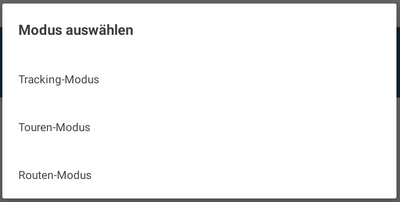
Für das Aufzeichnen einer Tour wird der Tracking-Modus verwendet. Die anderen Modi werden für das Nachfahren von Touren benötigt.
Wird immer der gleiche Modus verwendet, kann in den Einstellungen der Parameter Benutzeroberfläche→Modus von "Nachfragen" auf zum Beispiel "Tracking-Modus" angepasst werden. In diesem Fall erscheint diese Auswahl nicht.

